Cum să faci public un document Google Doc
Autor:
Laura McKinney
Data Creației:
7 Aprilie 2021
Data Actualizării:
14 Mai 2024
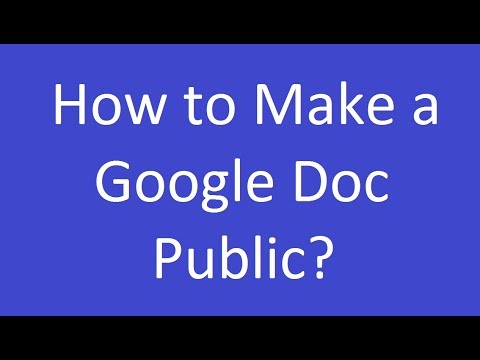
Conţinut
În acest articol: Utilizați un browser de internet Utilizați aplicația Google Drive
Google Drive simplifică distribuirea documentelor și fișierelor. Puteți face public un fișier și linkul acestuia, astfel încât toți să-l poată accesa. Puteți da acest link către oricine doriți sau fișierul dvs. poate fi găsit pe internet de către persoana respectivă. Partajarea unui fișier se face în câteva clicuri.
etape
Metoda 1 Utilizați un browser de internet
- Conectați-vă la Google Drive. Asigurați-vă că sunteți autentificat cu contul în care este stocat fișierul pe care doriți să îl partajați. vizită drive.google.com din browserul dvs., apoi conectați-vă cu contul Google.
-

Faceți clic dreapta pe fișierul pe care doriți să îl partajați. Găsiți fișierul pe care doriți să îl partajați, faceți clic dreapta pe el. -

selecta acțiune. Aceasta va deschide fereastra de partajare.- De asemenea, puteți deschide fișierul, apoi faceți clic pe buton acțiune.
-

Faceți clic pe buton schimbare. Acesta este în secțiune Cine are acces. -
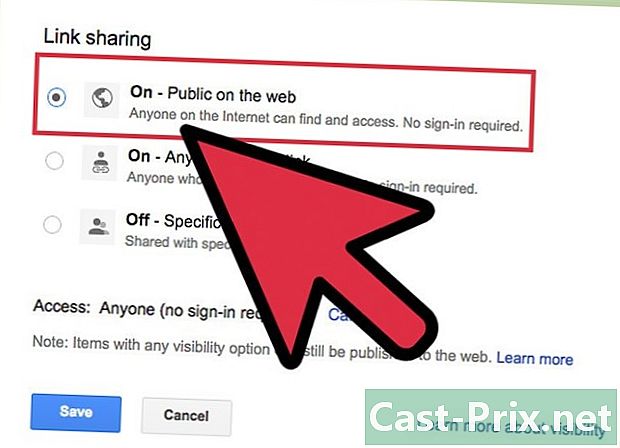
selecta public. Acest lucru va face fișierul complet public și oricine caută sau intră în link îl va găsi.- Puteți selecta toți utilizatorii cu linkul. Acest lucru va face public fișierul, dar deținerea link-ului va fi o obligație.
-
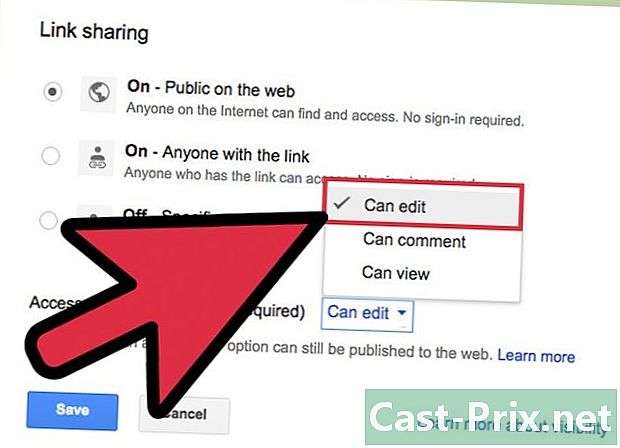
Setați drepturile de acces. Puteți seta drepturile de acces la fișier făcând clic pe meniul derulant acces. În mod implicit, vor putea vizualiza fișierul. Dacă doriți ca acesta să poată fi editat, selectați Modificări permise din meniu.- Dacă doriți ca utilizatorii să lase doar un comentariu, selectați Comentarii permise.
-

Faceți clic pe record. Acest lucru va salva setările permisiunii fișierului. -

Invitați oameni. Adăugați adrese de e-mail în câmpul din partea de jos a ferestrei de partajare. Acest lucru va trimite e-mailuri pentru a le invita să vadă documentul. -
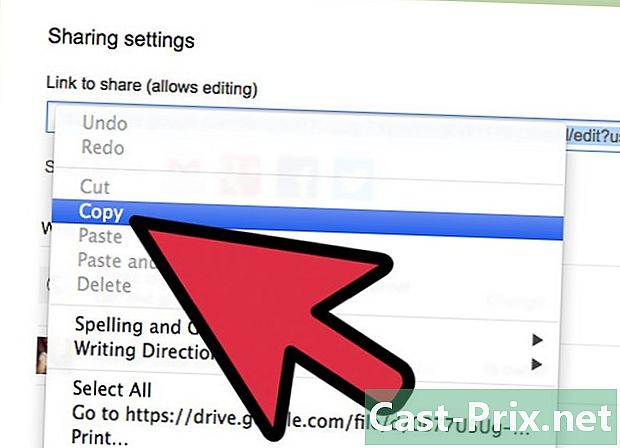
Distribuie linkul După ce documentul dvs. este făcut public, puteți începe să partajați linkul. Copiați linkul care este în Distribuie link apoi împărtășește-l cu cine vrei. Puteți lipi linkul într-un e-mail, posta pe pagina rețelei de socializare sau pe un forum.
Metoda 2 Utilizați aplicația Google Drive
-

Conectați-vă la aplicația Google Drive. Puteți descărca aplicația gratuit din Google Play Store sau Apple App Store. -

Apăsați butonul ⓘ (informații). Este lângă fișierul pe care doriți să îl partajați. Aceasta va deschide detaliile. -

Apăsați opțiunea Partajarea linkurilor este dezactivată. Acesta este situat în secțiune Cine are acces. Apăsarea acestuia va face public fișierul, astfel încât oricine să-l poată vizualiza. -

Setați drepturile de acces. presa Partajarea linkurilor este activată. Aceasta va deschide meniul de acces. În mod implicit, se va verifica opțiunea „Afișare permisă”. Dacă doriți să editați fișierul, selectați Modificări permise din meniu.- Dacă doriți să permiteți doar comentarii, selectați Comentarii permise.
-

Distribuie linkul presa Distribuie link în partea de sus a paginii de informații. Puteți copia linkul în clipboard-ul dispozitivului, altfel îl puteți partaja prin aplicații rie, e-mailuri sau rețele de socializare.

- Când un fișier Google Drive este făcut public pe internet, va fi dificil să îl faceți din nou privat. Motoare de căutare, motoare de arhivare etc. poate stoca datele și le publica într-un alt loc. Alegeți cu înțelepciune.

